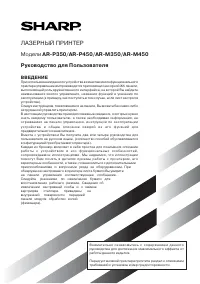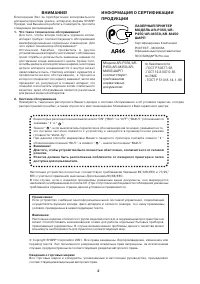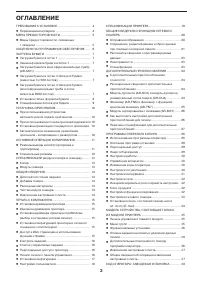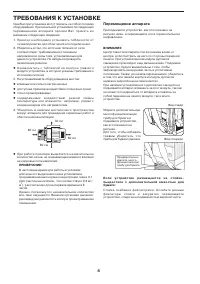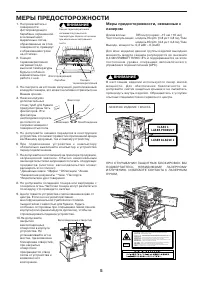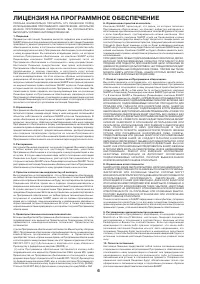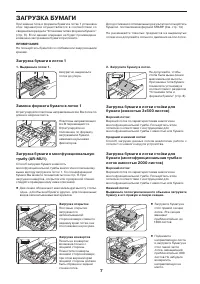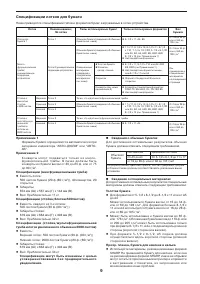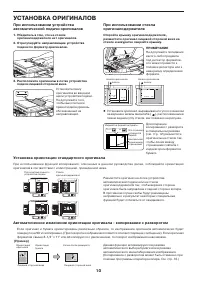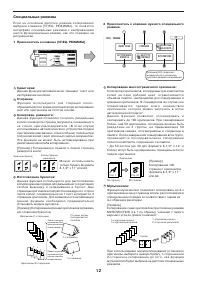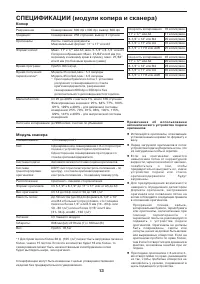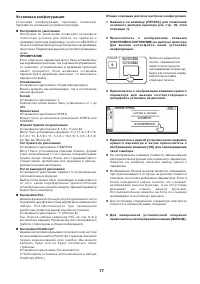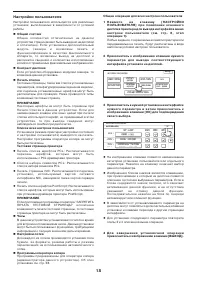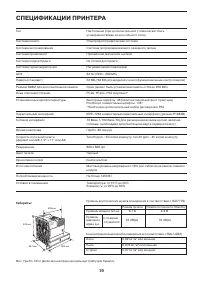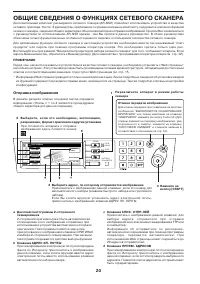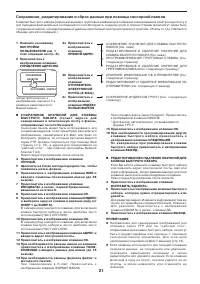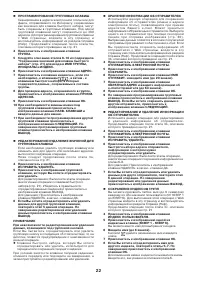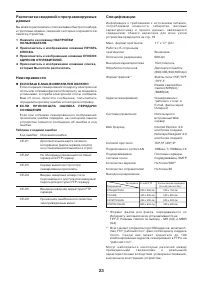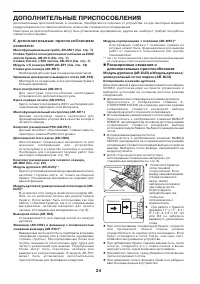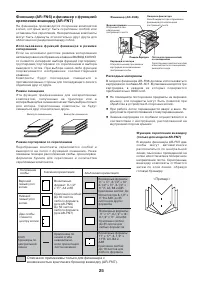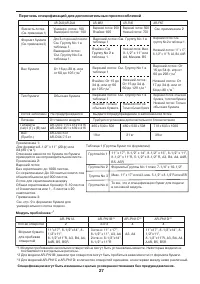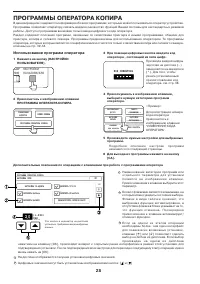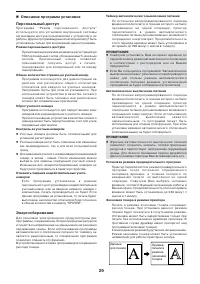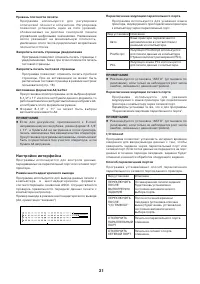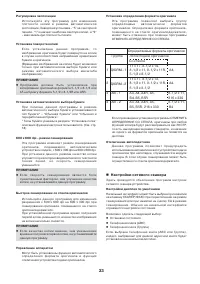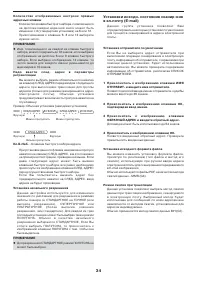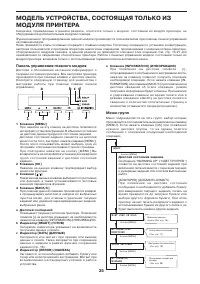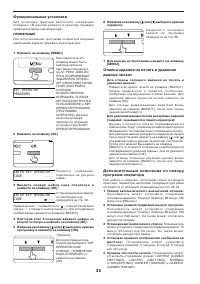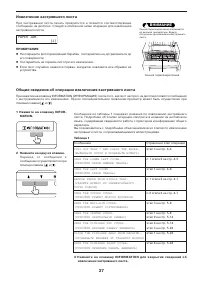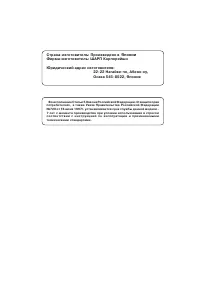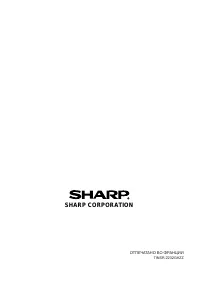Копиры Sharp AR-M350/450 - инструкция пользователя по применению, эксплуатации и установке на русском языке. Мы надеемся, она поможет вам решить возникшие у вас вопросы при эксплуатации техники.
Если остались вопросы, задайте их в комментариях после инструкции.
"Загружаем инструкцию", означает, что нужно подождать пока файл загрузится и можно будет его читать онлайн. Некоторые инструкции очень большие и время их появления зависит от вашей скорости интернета.
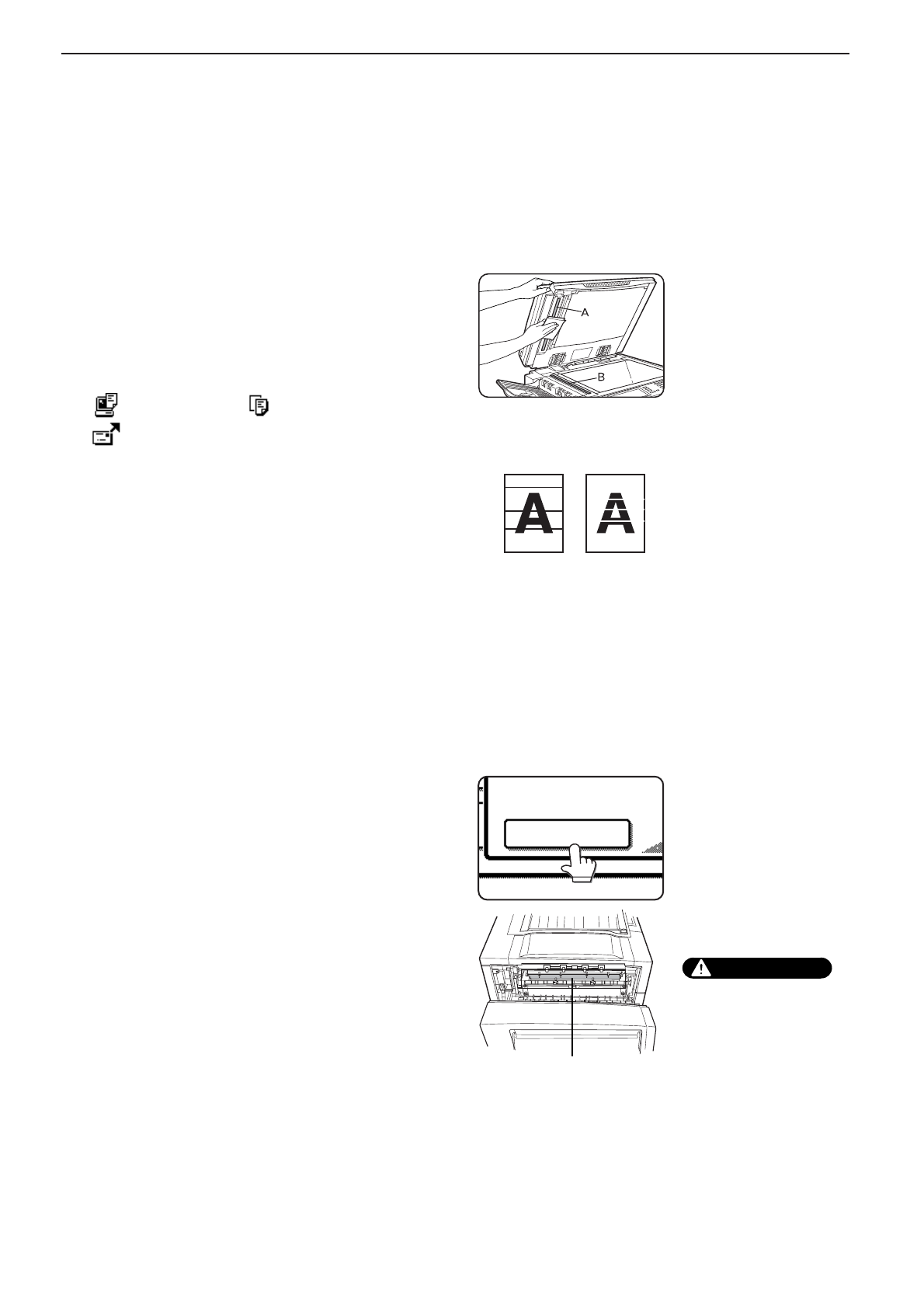
14
ОБЩИЕ СВЕДЕНИЯ
Дисплей состояния задания
Список заданий, в котором текущее задание находится
на первом месте в очередности выполнения работ,
п о я в и т с я н а э к р а н е п р и н а ж а т и и н а к л а в и ш у
[СОСТОЯНИЕ ЗАДАНИЯ], расположенную на панели
управления. Вы можете просмотреть содержание
задания, присвоить ему первоочерный приоритет в
очереди выполняемых работ или удалить его из данного
списка. Задания на дисплее сами по себе являются
клавишами управления. Нажмите на клавишу задания, к
которому хотите получить доступ, а затем прикоснитесь
к и з о б р а ж е н и ю л ю б о й и з к л а в и ш [ С В Е Д Е Н И Я ] ,
[ПРИОРИТЕТ] или [СТОП/УДАЛ.]
Пиктограммки слева от заданий, расположенных в
очереди на исполнение, указывают на режим задания.
Сообщение “НЕТ БУМАГИ” на дисплее состояния
задания
Если на дисплее появилось сообщение “НЕТ БУМАГИ”,
з н а ч и т б у м а г а н у ж н о г о д л я р аб о т ы ф о р м а т а н е
загружена ни в один из лотков. В этом случае печать
прекращается до загрузки бумаги требуемого формата.
Возможно выполнение другого задания из очереди до
загрузки бумаги для текущей работы. (Если бумага
закончилась во время печати, то печать другого задания
невозможна). Если, в связи с отсутствием требуемого
формата бумаги, Вы решили поменять ее формат, то
выберите текущее задание клавишей задания и затем
коснитесь изображения клавиши [СВЕДЕНИЯ].
Добавка тонера
П р и з а в е р ш е н и и т о н е р а в к а р т р и д ж е н а д и с п л е е
п о я в и т с я с о о б щ е н и е о н е о б х о д и м о с т и з а м е н ы
картриджа. Замените картридж, ориентируясь на
иллюстрации, напечатанные на упаковке.
ВНИМАНИЕ
П р и у т и л и з а ц и и и с п о л ь з о в а н н о г о к а р т р и д ж а
р у к о в о д с т в у й т е с ь п о л о ж е н и я м и м е с т н о г о
законодательства.
Храните картриджи в местах, недоступных для детей.
ПРИМЕЧАНИЕ
После удаления защитной ленты не встряхивайте
картридж, это может привести к высыпанию части
тонера из картриджа.
Расходные материалы
К стандартным расходным материалам, замена которых
может быть осуществлена самим пользователем,
относятся бумага, картридж с тонером (картридж
барабана/тонера) и картридж с крепежными скобами
для модуля финишера. Для достижения оптимальных
результатов работы используйте только расходные
м а т е р и а л ы ф и р м ы S h a r p , р а з р аб о т а н н ы е и
протестированные с целью повышения срока службы и
производительности изделий Sharp. Проверьте наличие
на упаковке тонера наклейки, свидетельствующей о
подлинности расходных материалов.
Режим печати Режим копирования
Режим сетевого сканера
Чистка модуля сканера
Если на стекле оригиналодержателя, стекле узла
сканирования DSPF или крышке оригиналодержателя
имеются загрязнения, то они попадут на сканируемое
и з о б р а ж е н и е . П р и п е ч а т и д е ф е к т с к а н и р о в а н и я
п р о я в и т с я н а к о п и и . О с у щ е с т в л я й т е ч и с т к у
перечисленных выше частей аппарата при помощи
м я г к о й , ч и с т о й т к а н и , у в л а ж н е н н о й в в о д е и л и
н е б о л ь ш о м к о л и ч е с т в е н е й т р а л ь н о г о ч и с т я щ е г о
вещества, а затем тщательно протрите сухой тканью
очищенные поверхности.
Если на изображениях
копии появляются
черные или белые
полоски после
прохождения оригинала
через модуль DSPF,
протрите стекла
сканирующего узла в
местах, отмеченных на
иллюстрации символами
А и В.
ПРИМЕЧАНИЕ
При очистке не
пользуйтесь
растворителем,
бензином или иными
летучими чистящими
веществами.
Извлечение застрявшего листа
П р и з а с т р е в а н и и л и с т а в у с т р о й с т в е п е ч а т ь
п р е к т р а т и т с я и н а д и с п л е е п о я в и т с я с о о б щ е н и е
“ПРОИЗОШЛО ЗАСТРЕВАНИЕ”.
Справка по извлечению застрявшего листа
П р и з а с т р е в а н и и л и с т а в у с т р о й с т в е с п р а в к а с
указаниями о его извлечении появится на дисплее, если
В ы п р и к о с н е т е с ь к и з о б р а ж е н и ю к л а в и ш и
ИНФОРМАЦИЯ, расположенному на сенсорной панели
управления.
ПРИМЕЧАНИЯ
l
Не прикасайтесь к фотопроводящему барабану.
l
Не допускайте обрыва листа при его извлечении.
l
При случайном обрыве листа постарайтесь извлечь
все кусочки бумаги
l
При извлечении листа физические усилия могут
п р и в е с т и к в и б р а ц и и у с т р о й с т в а , н е г а т и в н о
о т р а ж а ю щ й с я н а к а ч е с т в е с к а н и р о в а н и я и
функционировании дисковода жесткого диска.
Черные
полоски
Белые
полоски
ВНИМАНИЕ
Секция термозакрепления
нагревается до высокой
температуры. Будьте
осторожны при извлечении
листа.
Секция термозакрепления
ИНФОРМАЦИЯ
Содержание
- 3 ОГЛАВЛЕНИЕ
- 4 ТРЕБОВАНИЯ К УСТАНОВКЕ; Перемещение аппарата; ВНИМАНИЕ
- 5 МЕРЫ ПРЕДОСТОРОЖНОСТИ; CLASS 1 LASER PRODUCT; CLASS 1
- 6 ЛИЦЕНЗИЯ НА ПРОГРАММНОЕ ОБЕСПЕЧЕНИЕ
- 7 ЗАГРУЗКА БУМАГИ; ПРИМЕЧАНИЯ; Загрузка бумаги в лоток 1; Загрузка открыток
- 8 Установка типа и формата бумаги; Появится дисплей выбора лотка.; ЛОТОК 1; ОК
- 9 может быть использована только; Спецификации лотков для бумаги; открыток
- 10 УСТАНОВКА ОРИГИНАЛОВ; Установка ориентации стандартного оригинала
- 11 ОСНОВНЫЕ ОПЕРАЦИИ КОПИРОВАНИЯ; См. следующую страницу; Режимы вывода копий (сортировка и группировка); Режим сортировки
- 12 Специальные режимы; Прикоснитесь к клавише нужного специального; Копирование многостраничного оригинала:
- 14 ОБЩИЕ СВЕДЕНИЯ; Дисплей состояния задания; Расходные материалы; ПРИМЕЧАНИЕ; Извлечение застрявшего листа; Справка по извлечению застрявшего листа; ИНФОРМАЦИЯ
- 15 ПЕЧАТЬ С КОМПЬЮТЕРА; Установка драйверов принтера; Измените установки при помощи свойств принтера.; Установка
- 16 П р и в ы к л ю ч е н и и п и т а н и я г л а в н ы м; Персональный доступ к принтеру; При вводе каждой цифры очередной символ “; ПЕЧАТЬ; РАСП; РА
- 17 Установка конфигурации
- 18 Настройки пользователя
- 19 СПЕЦИФИКАЦИИ ПРИНТЕРА
- 20 ОБЩИЕ СВЕДЕНИЯ О ФУНКЦИЯХ СЕТЕВОГО СКАНЕРА; Отправка изображения; При готовности аппарата к отправке
- 21 ПРОГРАММА ОПЕРАТ
- 24 or e; ДОПОЛНИТЕЛЬНЫЕ ПРИСПОСОБЛЕНИЯ; Необходима для монтажа сканера над принтером.; Расширенные сведения о; Копирование в режиме дуплекса; Поместите бумагу в
- 25 Описания
- 26 Синий; Верхняя крышка
- 27 Перечень спецификаций для дополнительных приспособлений; Формат бумаги
- 28 КОД ОПЕРАТОРА; OK; ПРОГРАММЫ ОПЕРАТОРА КОПИРА; Использование программ оператора; На дисплее отображаются текущие установки цифровых значений.
- 29 Данные
- 30 Отключение дуплекса; Изменение кода оператора
- 31 Настройки интерфейса
- 32 Настройки сети; Включить NetWare; Ключ продукта; Отключить узел дуплекса
- 33 Настройки сетевого сканера; Возможно сделать следующий выбор:; Определяемые форматы оригиналов
- 35 Панель управления главного модуля; а Дисплей сообщений; b c d; Меню групп; PRINT JOBS ON HOLD
- 36 Функциональные установки; Пользователь
- 37 Постарайтесь не порвать лист при его извлечении.; Общие сведения об операции извлечения застрявшего листа; Сообщение
- 38 ОПЕРАТОР КОПИРА; КОД ОПЕРАТОРА: ЗАВОДСКАЯ УСТАНОВКА
- 39 Японии; Юpидический адрес изготовителя:; Во исполнение Статьи 5 Закона Российской Федерации «О защите прав